Photoshop umožňuje nastavit velikost plátna nacokoliv se ti líbí. Velikost můžete nastavit v pixelech nebo palcích a můžete ji během práce na souboru změnit. Pro každé plátno, které vytvoříte, je každý pixel na něm mapován do polohy definované v souřadnicích xay. Tyto souřadnice lze použít k přesunutí objektů ve Photoshopu na konkrétní pozici a existují úhly, které vám umožní je otáčet.
Najděte souřadnice x / y
Nejprve otevřete předvolby Photoshopu v nabídce Úpravy> Předvolby. Přejděte na Jednotky a pravítka a změňte jednotky z palců na pixely.
Dále, za předpokladu, že víte, kam chcete přesunout objekt pouhým pohledem na plátno, musíte najít jeho adresu, tj. Jeho souřadnice x / y.
Chcete-li zobrazit informační okno, přejděte do okna> Informace. Umístěte kurzor myši na oblast, pro kterou chcete najít souřadnice x / y.
V informačním okně se zobrazí přesné souřadnice aktuální pozice kurzoru. Pokud pohnete myší, aktualizuje se v reálném čase. Poznamenejte si souřadnice.

Přesun objektů
Vyberte vrstvu, na které je objekt, a klepněte naklávesová zkratka Ctrl + T (Windows) nebo Command + T (Mac) pro vstup do režimu volné transformace. Na horním panelu se zobrazí vstupní pole pro souřadnice x / y. Zadejte ty, které jste si poznamenali v předchozí sekci, a objekt se přesune na tuto pozici.
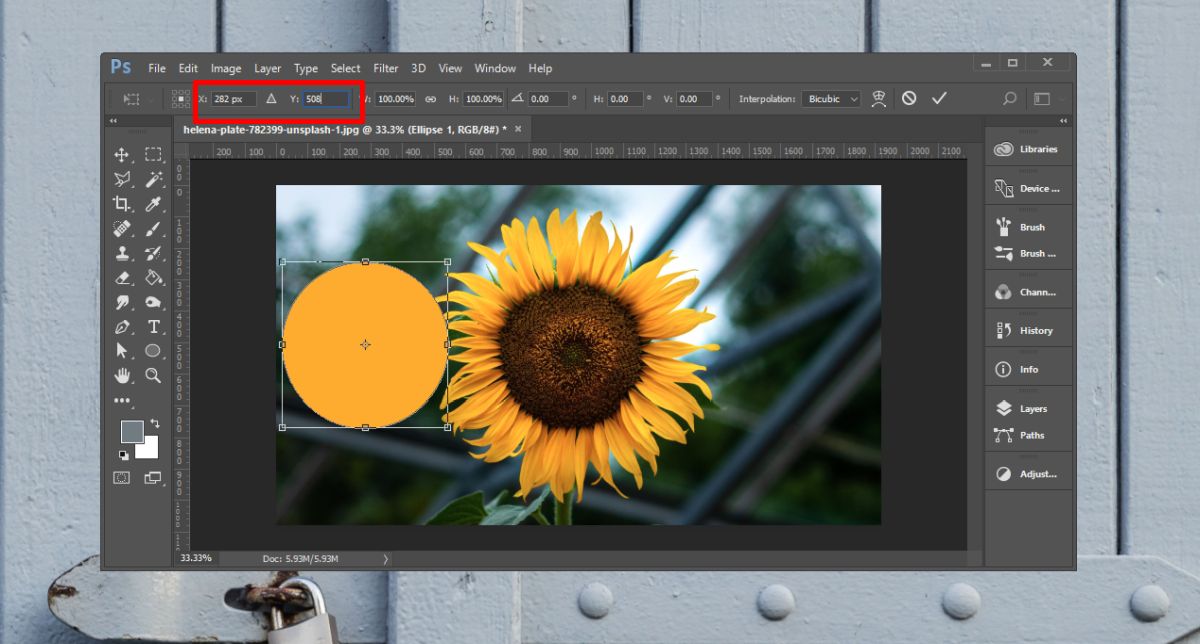
Objekty jsou umístěny podle jejich středu, tj., střed, který se objeví, když je objekt v režimu volné transformace, je bod, který je umístěn tam, kde jej zadáte do polí souřadnic x / y. Objekt není umístěn od levého horního okraje.
To znamená, že centrum celé vrstvybude použito. Abyste se ujistili, že se objekt pohybuje přesně, měli byste se ujistit, že na vrstvě není ani jeden pixel navíc. Ve vrstvě by měl být pouze objekt, který chcete použít.
Mohlo by to také pomoci použít vodítka a mřížkypokusíte se zjistit, kam přesunout objekt. Přetáhněte je a vytvořte průsečíky, pokud potřebujete uchopit objekt na konkrétní pozici a souřadnice x / y pro vás nefungují. Propojené vrstvy použijte, pokud potřebujete udržovat dvě nebo více vrstev v relativních pozicích k sobě, a jakmile je správně umístíte, uzamkněte je. Je možné umístit položky mimo plátno, pokud zadáte nesprávné souřadnice, takže pokud váš objekt zmizí, můžete zasáhnout zpět, nebo jednoduše přetáhněte kurzor myši a vyhledejte jeho obrys. Oddálit a bude snazší najít.













Komentáře